メールを送る際、絵文字は感情や細かいニュアンスを表現するのに便利なツールです。macOS Mojaveから、Macの「メール」で簡単に絵文字を使用できるようになりました。
まず、「メール」作成画面を起動。
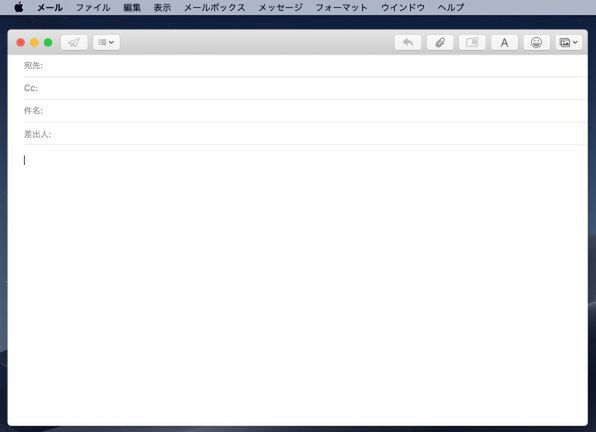
メール作成画面の右上にある絵文字アイコンをクリックしましょう。

絵文字が一覧表示されました。
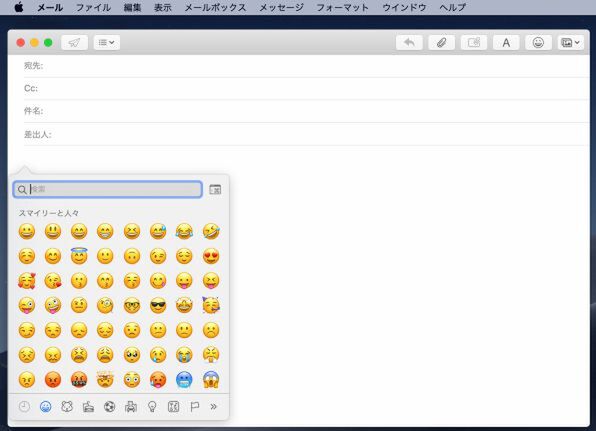
一覧のなかから、入力したい絵文字を選んでクリック。
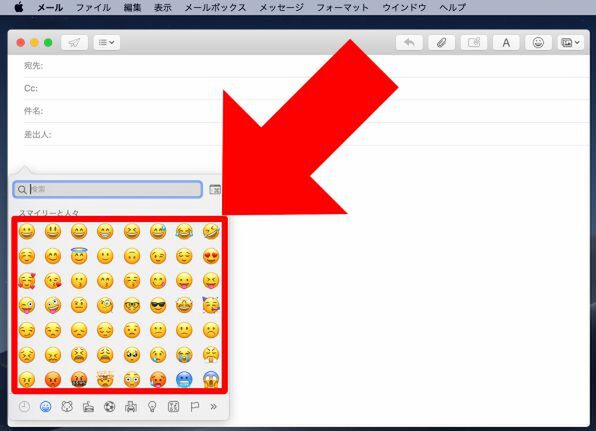
絵文字が入力されました。
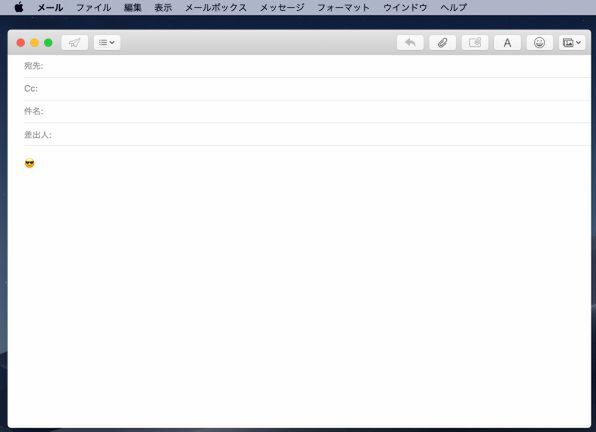
一覧のなかから、絵文字を探したい場合は、検索ボックスに絵文字を連想させるキーワードを打ち込みましょう。
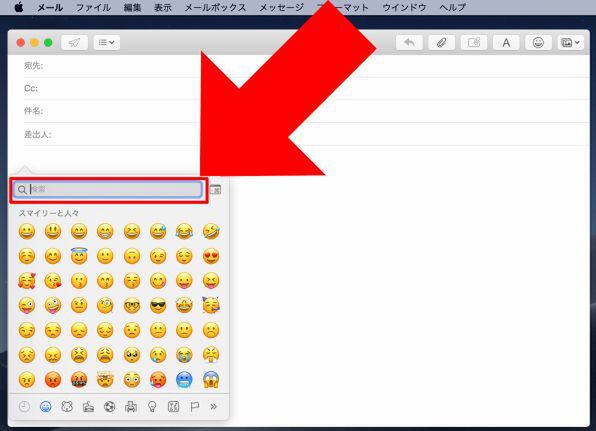
キーワードに関連する絵文字が表示されました。
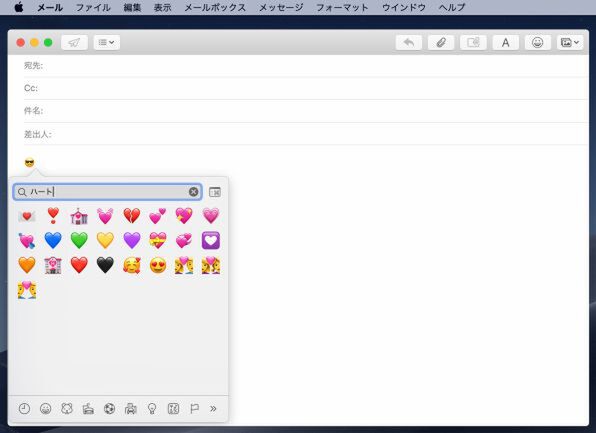
絵文字を活用して、より楽しく有意義にメールを使用しましょう。

この連載の記事
-
第18回
Apple
アップルmacOSの時短技、フォルダをタブで開いて簡単にチェック! -
第17回
Apple
アップルmacOSで、右クリックを使わずファイルのコピーを作成する方法 -
第16回
Apple
アップルmacOSのDockの位置やサイズを簡単に変更する -
第15回
Apple
macOS Mojave、不要通知をオフにして使いやすくしよう! -
第14回
Apple
macOS Mojaveで電話をかける方法 -
第13回
Apple
macOSで、ログイン時に自動でアプリを起動する方法 -
第12回
Apple
macOSで、フリーズしたアプリを強制終了する方法 -
第11回
Apple
iPhoneにかかってきた電話、macOSで受ける方法 -
第10回
Apple
macOS Mojaveで、日本語モードのまま英単語を打ち込む方法 -
第9回
Apple
macOSでディスプレーの表示内容を録画する方法 - この連載の一覧へ












